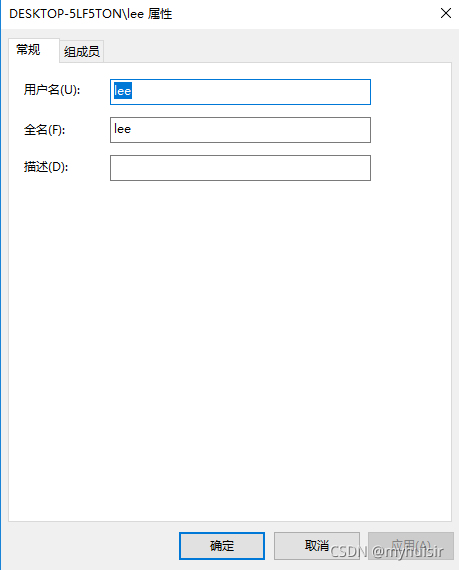彻底修改 Windows 系统用户名 |
您所在的位置:网站首页 › 更改windows管理员账户名称 › 彻底修改 Windows 系统用户名 |
彻底修改 Windows 系统用户名
|
在 Windows 安装的时候会输入一个用户名,电脑店装的一般都会给你设置成Admin。这个时候你想要改成自己的,一般都是直接在 控制面板 > 用户帐户和家庭安全 > 用户帐户 > 更改账户名称 这里修改。 改完之后开始菜单上显示的用户名是你自己的了,但是 C:\Users 文件夹下面的主账户文件夹还是原来的名字,打开运行(windows+r),输入cmd,回车,上面的用户名还是原来的名字。想要改掉这些地方,就要用下面的方法了。 注:此方法仅适用于管理员账户修改,非管理员账户在第8步时可能会没有权限。 1.打开运行(windows+r),输入cmd,回车; 2.输入control userpasswords2,回车; 3.点击属性,修改用户名,点击确定; 4.打开运行(windows+r),输入regedit,回车; 5.定位到HKEY_LOCAL_MACHINE\SOFTWARE\Microsoft\Windows NT\CurrentVersion\ProfileList; 6.选中下面名字最长的项,双击右侧的ProfileImagePath,修改 C:\Users\ 后的用户名,点击确定; 7.注销并重新登录; 8.打开 C:\User\,将原来的的用户名文件夹重命名为新的用户名; 9.再次注销并重新登录。 检查一下,发现已经修改完成 |
【本文地址】
今日新闻 |
推荐新闻 |